- Autor Jason Gerald [email protected].
- Public 2023-12-16 11:07.
- Viimati modifitseeritud 2025-01-23 12:17.
See wikiHow õpetab teile, kuidas varem ostetud ja kustutatud rakendusi ja muusikat oma iPhone'ist uuesti alla laadida.
Samm
Meetod 1: 2: rakenduse uuesti allalaadimine
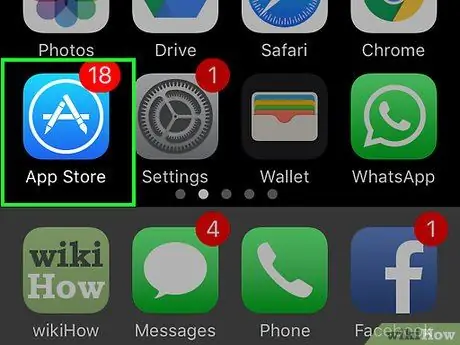
Samm 1. Avage iPhone'is App Store
Seda rakendust tähistab helesinine ikoon kirjaga „A”. Tavaliselt leiate selle oma seadme avaekraanilt.
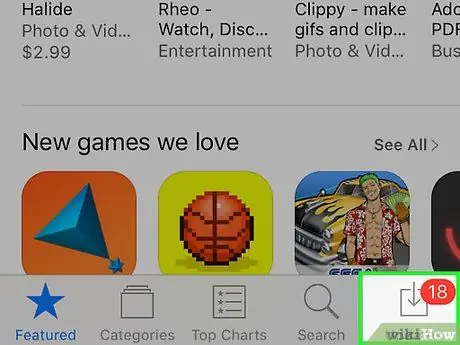
Samm 2. Puudutage Updates
See asub ekraani paremas alanurgas.
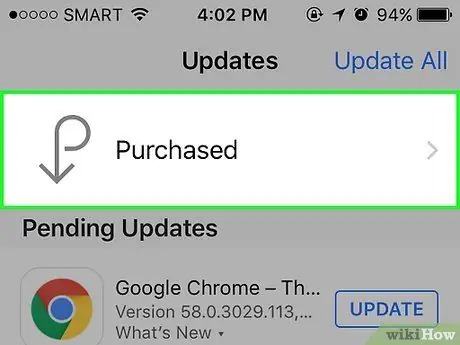
Samm 3. Puudutage Ostetud
See on lehe ülaosas.
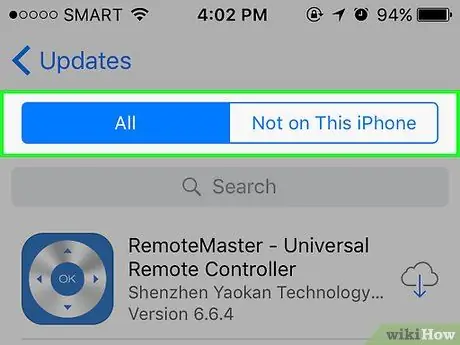
Samm 4. Puudutage valikut Minu ostud
See on lehe ülaosas.
Kui kasutate iPhone 5S -i või varasemat, jätke see samm vahele
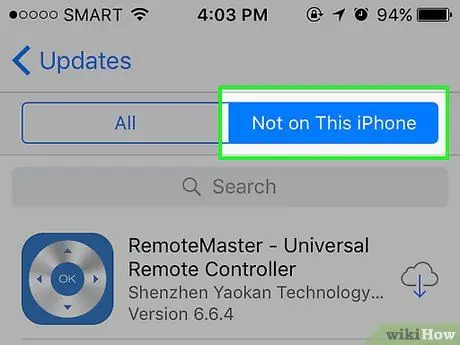
Samm 5. Puudutage valikut Mitte sellel iPhone'il
See vahekaart asub lehe ülaosas, paremal " Kõik " Sellel lehel leiate kõik iPhone'ist varem ostetud rakendused.
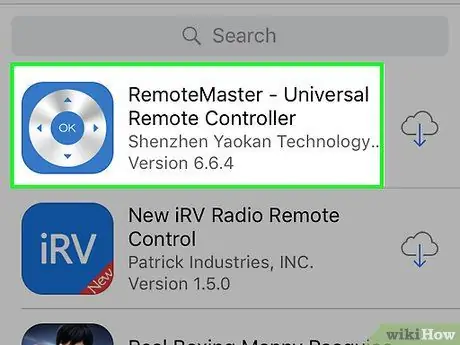
Samm 6. Leidke rakendus, mille soovite uuesti alla laadida
Sellel lehel olevad rakendused on loetletud kronoloogilises järjekorras (viimati alla laaditud vanimad), seega peate võib -olla soovitud rakenduse leidmiseks ekraanil kerima.
Rakenduse uuesti allalaadimise eest ei võeta tasu
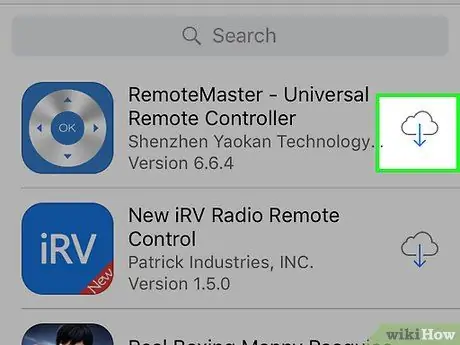
Samm 7. Puudutage pilveikooni
See ikoon on soovitud rakendusest paremal. Pärast puudutamist laaditakse rakendus iPhone'i alla.
Meetod 2/2: muusika allalaadimine tagasi
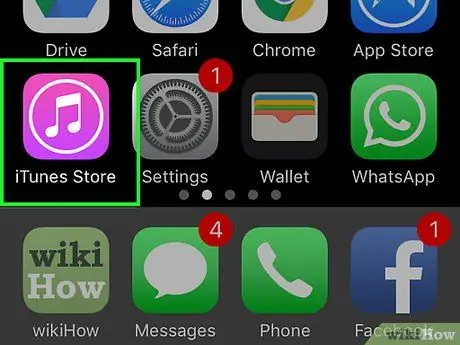
Samm 1. Avage iTunes Store
Seda rakendust tähistab lilla ikoon, millel on valge ringis nood.
See rakendus erineb rakendusest Muusika või App Store
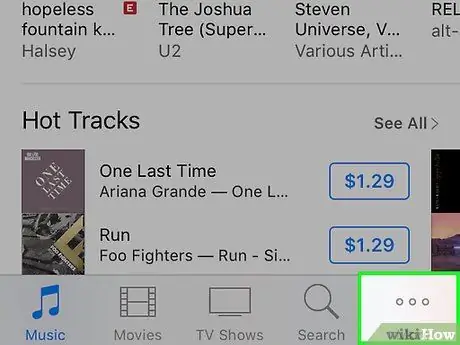
Samm 2. Puudutage valikut Veel
See asub ekraani paremas alanurgas.
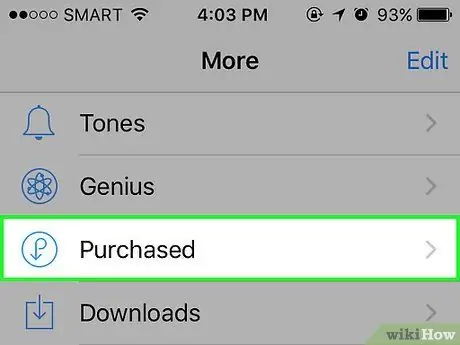
Samm 3. Puudutage Ostetud
See asub ekraani ülaosas.
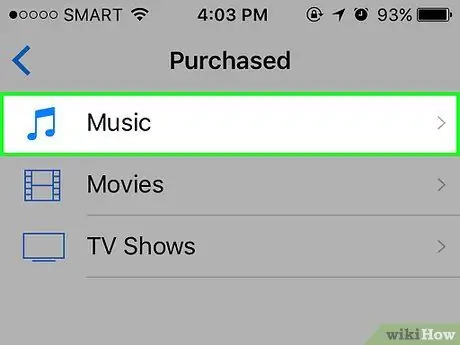
Samm 4. Puudutage ikooni Muusika
See valik on lehe parim valik.
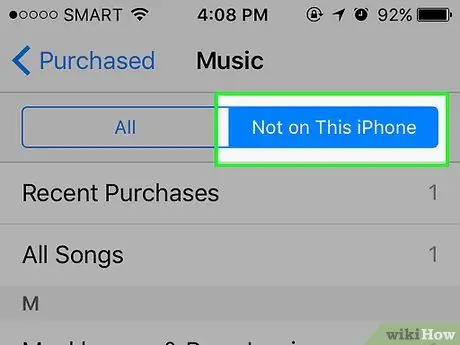
Samm 5. Puudutage valikut Mitte sellel iPhone'il
See on vahekaart ekraani paremas ülanurgas.
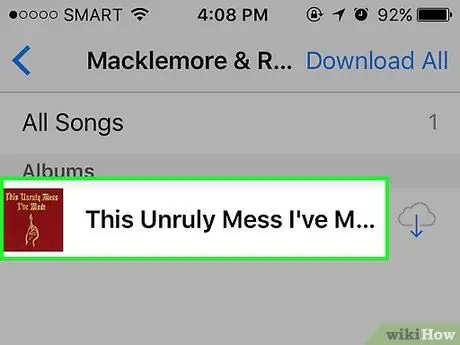
Samm 6. Puudutage esitaja nime
Pärast seda suunatakse teid lehele, kust saate teatud ostetud albumid või laulud uuesti alla laadida.
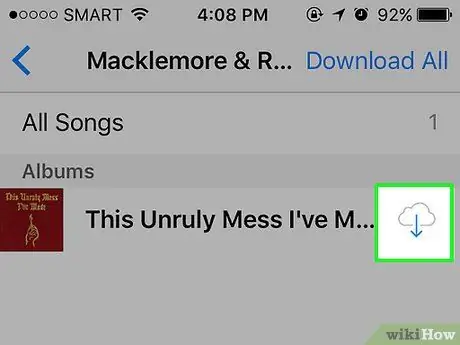
Samm 7. Puudutage laulust või albumist paremal asuvat pilveikooni
Sellel ikoonil on allapoole suunatud sinine nool. Pärast puudutamist laaditakse valitud muusika tagasi rakendusse Muusika.
Pärast muusika allalaadimise lõppu näete pilveikooniga hõivatud kohas olekut „DOWNLOADED”
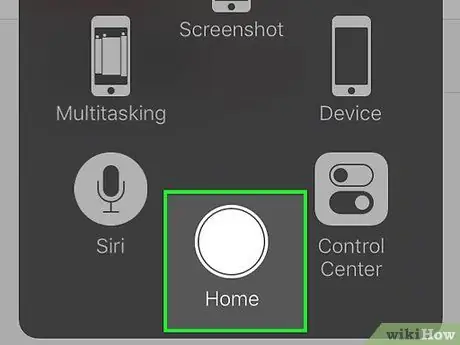
Samm 8. Vajutage seadme nuppu "Kodu"
Pärast seda peidetakse iTunes Store'i aken.
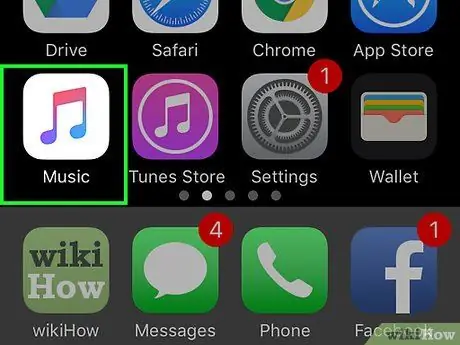
Samm 9. Avage Muusika
Seda rakendust tähistab valge ikoon värviliste nootidega.
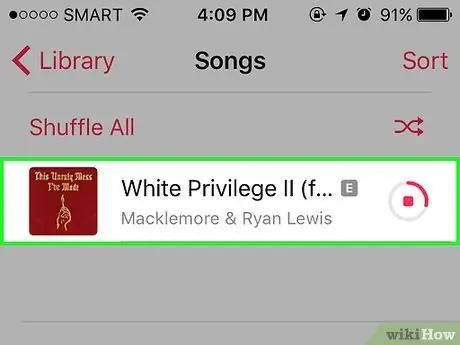
Samm 10. Leidke allalaaditud muusika uuesti jaotisest "Hiljuti lisatud"
Kui avate rakenduse Muusika, kuvatakse allosas leht, millel on jaotis „Hiljuti lisatud”. Siin kuvatakse hiljuti allalaaditud lugusid või albumeid.
- Võimalik, et peate puudutama " Raamatukogu ”Esmalt ekraani vasakus alanurgas.
- Kui te ei näe jaotises „Hiljuti lisatud” oma hiljuti alla laaditud muusikat, puudutage „ Otsing ”Ekraani paremas alanurgas ja sisestage laulu või albumi pealkiri. Pärast seda otsitakse muusikat seadme raamatukogust.
Näpunäiteid
- Seda protsessi saab jälgida ka iPadis.
- Te ei saa muusikat App Store'ist uuesti alla laadida, kuid iTunes'i abil saate lugusid uuesti sünkroonida.






